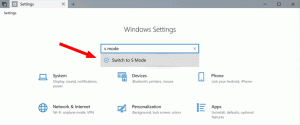Премахване Отворете Linux обвивка тук Контекстно меню в Windows 10
Започвайки от Windows 10 Build 17672, операционната система включва естествена команда от контекстно меню „Отворете Linux Shell тук“, която се появява в разширеното контекстно меню на папките (когато задържите клавиша Shift). Ако не ви е приятно да го видите там, лесно е да се отървете от тази нова команда.
Реклама
В последните версии на Windows 10, Подсистема на Windows за Linux идва с много готини функции. Не само можете да инсталирате и стартирате множество дистрибуции на Linux, но и за ваше удобство те са налични точно в Microsoft Store. Към момента на писане можете да инсталирате openSUSE Leap, SUSE Linux Enterprise, Debain, Kali Linux и Ubuntu.

Започвайки с Windows 10 build 17046, подсистемата на Windows за Linux (WSL) има поддръжка за дългосрочни фонови задачи, подобно на това как подсистемата на Windows има Услуги. Това е наистина впечатляваща промяна за потребителите на WSL, които работят със сървъри като
Apache или приложения като екран или tmux. Сега те могат да работят във фонов режим като обикновени Linux демони.Започвайки от Windows 10 Build 17672, операционната система идва с нова команда от контекстно меню, „Отворете Linux shell тук“. Кога WSL е активиран и инсталирана е дистрибуция на Linux в WSL се появява, когато натиснете и задържите клавиша Shift на клавиатурата си, след което щракнете с десния бутон върху папка.

Ако искате да го премахнете, следвайте стъпките по-долу.
За да премахнете контекстното меню „Отворете Linux обвивка тук“ в Windows 10, направете следното.
- Изтеглете Безплатна програма ExecTI и започнете regedit.exe използвайки го. Това ще отвори Приложение за редактор на системния регистър с най-високо ниво на привилегии.

- Отидете на следното място в Regedit.
HKEY_CLASSES_ROOT\Directory\shell\WSL
Съвет: Вижте как да отидете до ключ в системния регистър с едно щракване.
- Тук създайте празна стойност на низ "ProgrammaticAccessOnly".
- Сега създайте същата стойност под ключа
HKEY_CLASSES_ROOT\Directory\Background\shell\WSL

Ти си готов. Командата вече е премахната от контекстното меню.

ProgrammaticAccessOnly е специална стойност, която скрива команда от контекстното меню. Инсталираните приложения могат да имат достъп до него, ако е необходимо. Като добавите тази стойност към WSL подключ в системния регистър, скривате записа в контекстното меню в Windows 10.
Това е.